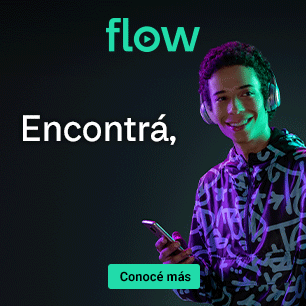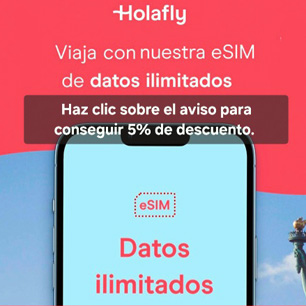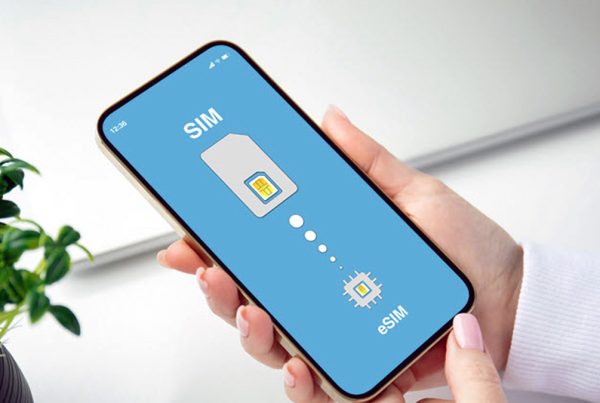¿Desenvolviste un celular nuevo? Ciertamente puede ser emocionante, pero cambiar de teléfono móvil también puede ser estresante. Debes hacer una copia de seguridad de todo y recordar todos los inicios de sesión de tu cuenta.
Antes de cambiar de celular, debes asegurarte de hacer una copia de seguridad de tus datos, contactos, fotos y archivos importantes.
A continuación, veremos cómo puedes hacerlo rápidamente para garantizar que puedas transferir datos del celular rápidamente.
También deberás asegurarte de que tu equipo antiguo y el celular nuevo estén completamente cargados y listos para funcionar sin interrupciones significativas.
Algunos fabricantes incluirán cables para ayudarte a realizar la transición del dispositivo antiguo al celular nuevo.
Si es así, genial, pero no siempre es lo que ocurre y muchas personas cambian desde celulares usados sin cables propietarios. Hazlo mediante Wi-Fi.
Con tantas descargas y cargas a punto de ocurrir, deberás estar conectado a Wi-Fi, no a tu operador ni a los datos de tu red, si es posible. Debes tener a mano la contraseña de Wi-Fi para tu nuevo celular.
Cambio a un celular nuevo: un consejo importante antes de comenzar
No borres la información de tu celular anterior durante el mayor tiempo posible. Nunca puedes estar completamente seguro de si hay algún motivo por el que necesitas encender el teléfono móvil antiguo una vez más.
Por ejemplo, algunas aplicaciones bancarias permiten solo dispositivos únicos y no dejan que se autoricen dispositivos nuevos hasta que el dispositivo antiguo se haya desvinculado manualmente.
A veces las aplicaciones son un mundo extraño, y conservar tu celular antiguo durante al menos una o dos semanas podría ahorrarte algunas molestias, y no tener necesidad de esperar a que el servicio de atención al cliente te ayude.
Cambio a un celular nuevo: instala aplicaciones de respaldo
Recomiendo utilizar algunas aplicaciones gratuitas de Google para preparar una copia de seguridad si aún no lo has hecho.
Google también hace que sea extremadamente fácil realizar copias de seguridad de tus imágenes, videos y otros archivos usando sus servicios Fotos y Drive.
Google Drive es excelente porque te permite cargar archivos desde tu celular y acceder a ellos desde casi cualquier otro dispositivo.
Con la aplicación, puedes guardar cualquier documento importante en servidores de acceso remoto (computación en la nube, en la jerga informática) y volver a descargarlo en un nuevo teléfono móvil inteligente después de haber iniciado sesión con tu cuenta de Google.
Con Google Photos, puedes optar por hacer una copia de seguridad de cada foto y video que encuentres en tu celular en la nube. Solo debes tener en cuenta que Google Photos no es realmente gratuito.
Todas tus fotos y vídeos contarán en tu espacio de almacenamiento en la nube de Google. Todos obtienen 15 GB gratis. Si esto no es suficiente, puedes registrarte en Google One y pagar por más espacio.
Mensajes de Google hace un trabajo bastante bueno al realizar copias de seguridad de los mensajes de texto. Sin embargo, es posible que no puedas guardar MMS. Muchos usuarios recomiendan SMS Backup & Restaurar en este caso.
Google Drive es excelente porque te permite cargar archivos desde tu celular y acceder a ellos desde casi cualquier otro dispositivo.
Cambio a un celular nuevo: utiliza copias de seguridad en la aplicación
Una característica útil para aplicaciones más complejas con información vital son sus propias copias de seguridad.
Por ejemplo, si envías mensajes a través de WhatsApp, puedes acceder a su configuración y hacer que la aplicación guarde tus registros de chat en una cuenta de Google Drive, asegurándote de no perder ningún mensaje.
Signal ofrece lo mismo, mientras que Telegram almacena tus chats en la nube para que puedas acceder a ellos una vez que inicies sesión en tu nuevo dispositivo. Es posible que te sorprenda de cuántas aplicaciones ofrecen este tipo de servicios.
Sin embargo, tendrás que volver a verificar cada una de las que puedan tener tus archivos más importantes, especialmente si tienes documentos o una aplicación especial de fotografía o bóveda.
Cómo transferir datos de un teléfono móvil viejo a un celular nuevo
En los últimos años, Google perfeccionó la función de copia de seguridad y restauración de Android y facilitó el cambio de celular.
Siempre que la opción esté habilitada, tu celular debería poder guardar los datos de tu aplicación, historial de llamadas, contactos, configuraciones del dispositivo e incluso mensajes de texto SMS en tu cuenta de Google Drive.
Para habilitar la copia de seguridad de Google One, seguí el siguiente paso a paso:
- Inicia la aplicación Configuración.
- Entra en Google.
- Selecciona Copia de seguridad.
- Activa Copia de seguridad de Google One.
- También puedes elegir Hacer una copia de seguridad ahora.
Siguiendo esta ruta, cuando ingresas al proceso de configuración en un celular nuevo Android, Google debería ofrecerte la opción de restaurar todos estos datos desde la nube.
Simplemente selecciona la última copia de seguridad y el celular nuevo se encargará del trabajo de copiar los datos.
Un consejo importante: no puedes restaurar una copia de seguridad de una versión más reciente de Android en un celular que ejecuta una versión anterior de Android. El proceso supone que estás actualizando constantemente.
Cambio a un celular nuevo: transferir cosas manualmente
Por supuesto, también puedes transferir archivos manualmente si lo preferís. Para ello seguí el siguiente paso a paso:
- Conecta tu celular antiguo a tu computadora.
- En tu celular anterior, deslízate hacia abajo desde la parte superior para abrir el área de notificación.
- Selecciona la sección que dice Cargar este dispositivo mediante USB.
- Toca Transferencia de archivos/Android Auto.
- En tu computadora, dirige a Esta PC y busca tu dispositivo anterior. Entra en él.
- Ahora puedes copiar/pegar cualquier archivo que desees. Cópialos y pégalos en una carpeta de tu computadora.
- Desenchufa el celular antiguo y conecta el nuevo teléfono móvil a tu PC.
- En tu nuevo celular, deslízate hacia abajo desde la parte superior para abrir el área de notificación.
- Selecciona la sección que dice Cargar este dispositivo mediante USB.
- Toca Transferencia de archivos/Android Auto.
- Dirígete a tu computadora, copia los archivos y pégalos en tu celular nuevo.
Cómo transferir aplicaciones de un teléfono móvil Android a otro celular nuevo Android
Si realizaste una copia de seguridad exitosa de tu dispositivo, el primer paso es permitir que Android acceda a tus copias de seguridad. Esto incluye la lista de aplicaciones que instalaste en tu último celular.
Tu celular nuevo Android instalará automáticamente todas las aplicaciones disponibles en Google Play Store nuevamente.
Desafortunadamente, algunas aplicaciones recordarán tus datos, pero otras necesitarán que inicies sesión nuevamente. Eso depende de las elecciones de los desarrolladores, no es tu culpa.
Es posible que no quieras replicar todas tus aplicaciones al cambiar de teléfono móvil. A menudo es una buena idea omitir esa opción y comenzar con un celular limpio. Sin embargo, puedes acceder rápidamente a tus aplicaciones previamente instaladas.
Para instalar aplicaciones descargadas previamente desde Google Play Store en el celular nuevo, seguí el siguiente paso a paso:
- Inicia Google Play Store.
- Toca tu icono de perfil.
- Presiona Administrar aplicaciones.
- Selecciona la pestaña Administrar.
- Toca el menú desplegable que dice Instalado.
- Selecciona No instalado.
- Verás todas las aplicaciones descargadas anteriormente. Selecciona las que quieras instalar.
- Presiona el botón Descargar.
Esto enumerará todas las aplicaciones que hayas instalado en cualquier dispositivo asociado con tu cuenta. Esta puede ser una larga lista de aplicaciones olvidadas con muchas decisiones que tomar sobre la marcha. Puedes ser más rápido hacer lo mismo simplemente desde una PC en la web, o más lento dependiendo de cuántos clics se realicen.
Puedes leer más sobre este tema en la nota propia publicada en iProfesional aquí.
Si te gustó o sirvió algo que publiqué, te ofrezco dos alternativas para agradecer y permitir la continuidad de mi trabajo en Bahía César, haciendo clic sobre ellas:
Introduce tu correo electrónico para suscribirte a Bahía César y recibir avisos de nuevas notas.